![]() Можете посмотреть видео на нашем youtube-канале на эту тему
Можете посмотреть видео на нашем youtube-канале на эту тему
Фиксирование колонок
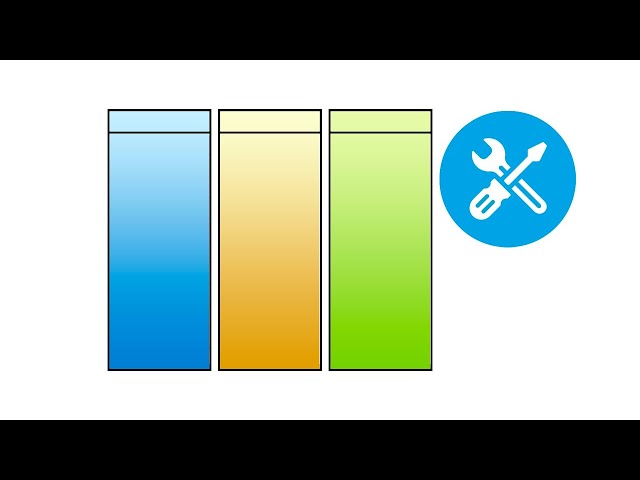
Либо читайте дальше полезную информацию
Для примера давайте откроем модуль "Клиентов". В этой таблице довольно много полей. Можно наиболее важные колонки зафиксировать с левого или правого края, чтобы они были видны постоянно. Остальные колонки будут между ними прокручиваться. Для этого на заголовке нужной колонки нажмите правой кнопкой мышки и выберите команду "Зафиксировать слева" или "Зафиксировать справа".
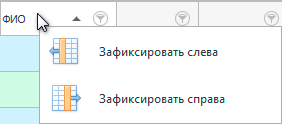
Мы зафиксировали слева колонку "ФИО". В это же время над заголовками колонок появились области, которые поясняют, где зафиксированная с определенной стороны область, а где колонки прокручиваются.
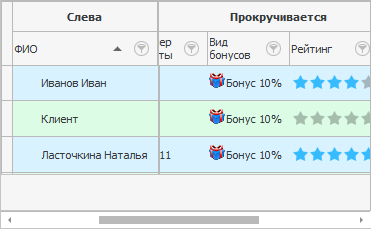
Теперь можно мышкой перетащить заголовок другой колонки в закрепленную область, чтобы она тоже зафиксировалась.
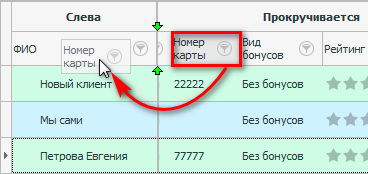
В конце перетаскивания отпускаем зажатую левую кнопку мышки тогда, когда зеленые стрелки показали именно на то место, куда перемещаемая колонка должна встать.
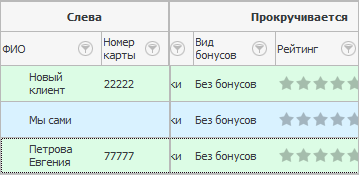
Теперь у нас две колонки закреплены с краю.
Чтобы отменить фиксирование колонки, перетащите ее заголовок обратно к другим колонкам.
Либо нажмите правой кнопкой на заголовке закрепленной колонки и выберите команду "Отменить фиксацию".
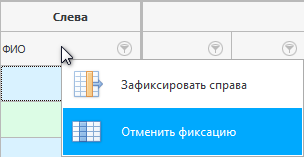
Закреплять лучше те колонки, которые вы хотите видеть постоянно и по которым чаще всего производите поиск.
Далее посмотрите, пожалуйста, другие полезные темы:
![]()
Универсальная Система Учета
2010 - 2024